3 beste apps voor het gebruik van Instagram op uw pc
Instagram heeft het net zo moeilijk gemaakt om toegang te krijgen tot het merendeel van hun functies buiten hun mobiele app. Wanneer u onderweg bent, is dit geen probleem, maar het kan lastig zijn als u thuis op uw computer zit.
Gelukkig zijn er een aantal externe desktop-apps die beter kunnen zijn voor het gebruik van Instagram op uw pc dan de standaard desktop-website.
In deze lijst bekijken we drie beste desktop-apps die beschikbaar zijn en leggen we uit wat hun positieve en negatieve kanten zijn. Alle downloads zijn gescand met VirusTotal om er zeker van te zijn dat ze vrij zijn van malware en spyware.
Zorg er ook voor dat je mijn bericht afrekent over hoe je kunt browsen en op Instagram kunt zoeken via de desktopwebsite. Die post laat je ook zien hoe je hoge resolutie foto's van Instagram kunt downloaden.
Gramblr
Gramblr is een gratis Instagram-client die rechtstreeks in de Instagram-API haakt. Gramblr.com Je kunt Gramblr downloaden van Gramblr.com
Deze app kan een handige manier zijn om nieuwe foto's en video's rechtstreeks vanaf uw bureaublad te uploaden, maar het is ook zeer krachtig voor het laten groeien van uw volgtelwoorden en betrokkenheid dankzij een aantal verschillende hulpmiddelen.
We hebben een kijkje genomen naar enkele van de grootste redenen waarom Gramblr een van de beste desktop pc-clients voor Instagram hieronder is.
Hulpmiddelen uploaden
Een van de krachtigste dingen over Gramblr zijn de ingebouwde uploadtools. Hiermee kun je foto's en video's rechtstreeks naar Instagram uploaden.

Voordat u op de uploadknop klikt, kunt u een aantal stappen doorlopen om uw foto te retoucheren. Deze stappen zijn vergelijkbaar met wat je zou vinden op de Instagram-app. Dit omvat het toevoegen van een verscheidenheid aan Instagram-filters en een selectie van exclusieve Gramblr-filters.
Je krijgt ook veel fijnere controle over hoe je beeld eruit ziet dankzij de knoppen voor focus, verzadiging, belichting en scherpte. Het kan ongelooflijk eenvoudig zijn om een frisse uitstraling aan een afbeelding toe te voegen of om een foto te leven die anders saai zou zijn.
Nadat je je foto hebt bewerkt, kun je een bijschrift toevoegen, een locatie toevoegen, hashtags toevoegen en vervolgens op 'Plaatsen' klikken. Interessant is dat je de mogelijkheid krijgt om 60 likes van echte gebruikers meteen aan je afbeelding toe te voegen. Meer zal hieronder worden uitgelegd.
Plan berichten
Er zijn veel Instagram post schedulers op het internet, maar bijna allemaal automatiseren het boekingsproces niet. In plaats daarvan pushen ze op een bepaald moment de foto en het bijschrift naar je telefoon en moet je deze handmatig uploaden.
Dit komt door een aantal beperkingen die Instagram heeft gesteld om gebruikers te beletten berichten te posten met tools van derden. Gelukkig is dit niet het geval met Gramblr.
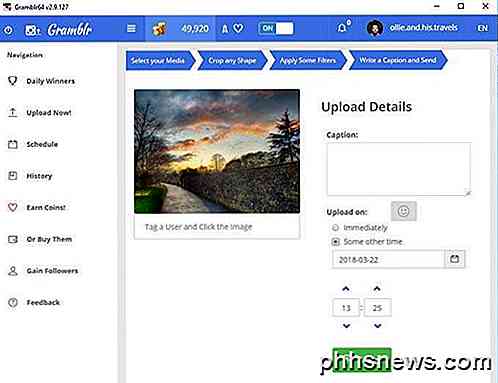
Met Gramblr haakt de client in wezen rechtstreeks in de Instagram API om namens jou afbeeldingen te plaatsen. Dit betekent dat zolang de Gramblr-client is opgestart, geplande geplande berichten automatisch op de geplande tijd worden gepost.
Ik vind het leuk om volgevolger te laten groeien
Vanwege de tijdelijke oplossing van Gramblr, heeft het ook een aantal andere automatiseringstools die nuttig kunnen zijn voor het uitbreiden van je Instagram-account. Eén zo'n tool is een auto-achtige functie. Hiermee kun je foto's op Instagram automatisch leuk vinden om de aandacht van nieuwe gebruikers te trekken.
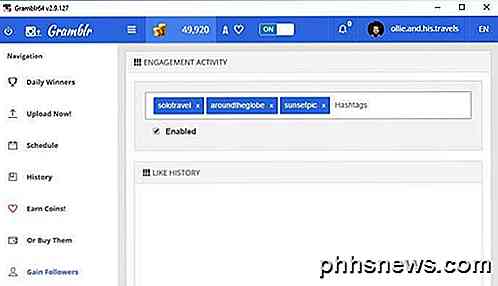
U kunt foto's met specifieke hashtags kiezen, zodat u altijd een specifiek publiek target. Daarna kunt u op 'auto-like' drukken en zolang de Gramblr-client open is, zal uw profiel automatisch van nieuwe berichten houden.
Boost Posts met Likes
Je kunt ook elke post die je maakt een boost geven met Gramblr. Je krijgt 60 gratis likes en krijg regelmatig gratis coins die je aan meer likes kunt besteden. Je kunt ook betalen voor munten om likes te krijgen.
Gramblr beweert dat deze likes van echte gebruikers zijn. Alle Gramblr-gebruikers kunnen munten verdienen door ze in de wachtrij 'munten verdienen' te houden. Als je de foto van een andere gebruiker leuk vindt, krijg je 5 munten en kun je een like toevoegen aan je eigen foto voor 10 munten.
Potentiële problemen
Gramblr is een geweldige Instagram-client, maar het gaat niet zonder problemen. Ten eerste krijgt de client zelden ondersteuning of updates en is de ontwikkelaar moeilijk te bemachtigen.
Ten tweede, de functies die Gramblr gebruikt zijn technisch gezien tegen de servicevoorwaarden van Instagram, maar omdat Gramblr rechtstreeks door Instagram's API gaat, zitten de functies auto like, post scheduler en like boost in een grijs gebied.
Er is enige bezorgdheid over het feit of het teveel gebruiken van de marketingtools van Gramblr beperkingen kan opleggen aan je account of het volledig kan verbieden, dus het is iets om te overwegen voordat je het gebruikt.
Een ander nadeel van Gramblr is dat je het niet kunt gebruiken om Verhalen of berichtgebruikers toe te voegen.
Windows Store Instagram-app
Windows 10 heeft nu een Instagram-app die je veel van de functies biedt die de mobiele applicatie je biedt. Het is gratis te downloaden en zeer lichtgewicht. Je kunt het downloaden door de Microsoft Store op je pc te bezoeken.
Omdat het verbonden is met Windows 10, verschijnen er meldingen op uw scherm en worden deze rechtstreeks naar uw actiecentrum gestuurd.
Aan de oppervlakte lijkt de Windows Store Instagram-app sterk op de mobiele versie.
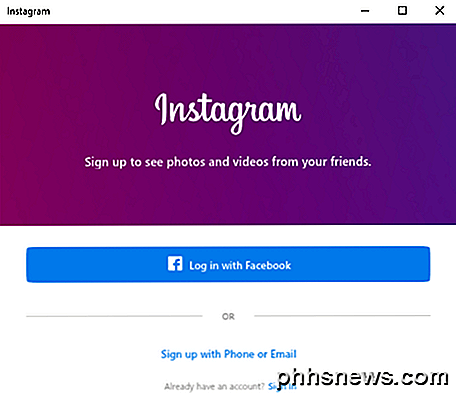
Hieronder geven we een overzicht van de Windows Store Instagram-app en hoe deze zich verhoudt tot de desktopwebsite.
Algemene lay-out
De algemene lay-out voor de Windows Store Instagram-app is parallel aan de mobiele app. Bovenaan hebt u toegang tot de opties voor vernieuwing, toegang tot uw directe berichten en het uploaden van foto's en video's naar uw verhaal.
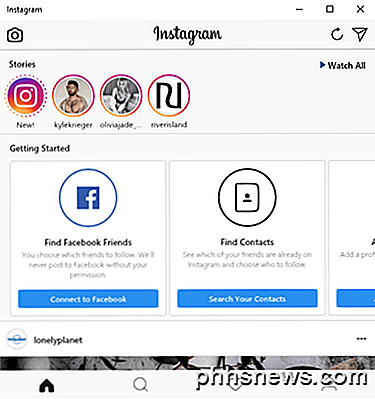
Daaronder worden de verhalen getoond. Je hebt dan een taakbalk onderaan om je startpagina te openen, op Instagram te zoeken, recente vind-ik-leuks te bekijken en je profiel te bekijken.
Foto's en video's toevoegen
Een van de belangrijkste redenen waarom de Windows Store-app beter is dan de desktopwebsite, is de meegeleverde optie voor het toevoegen van foto's en video's. Wanneer u de desktopwebsite bezoekt, kunt u geen nieuwe berichten uploaden.
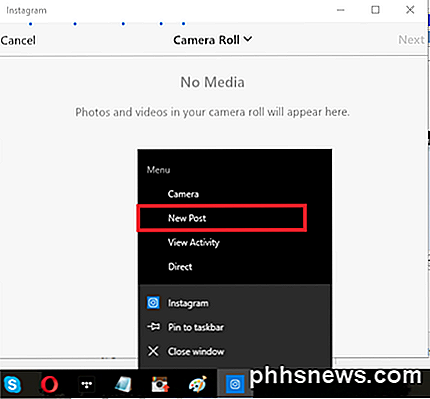
Met de Instagram-app op Windows kun je gemakkelijk een nieuw bericht toevoegen door met de rechtermuisknop op het app-pictogram in je taakbalk te klikken en op Nieuw bericht te klikken.
Als u een camera hebt, kunt u er een foto of video mee maken, of u kunt op de vervolgkeuzepijl naar beneden klikken om te bladeren door foto's die op uw pc zijn opgeslagen.
Potentiële problemen
De Windows Instagram-app is voor het grootste deel alles wat u ooit nodig zou hebben. De enige zorg is dat de app soms vrij langzaam kan zijn. Het duurt langer om de pagina's te laden dan wanneer ze op uw mobiel worden geopend.
Inloggen kan ook lastig zijn. Soms zul je moeite hebben om voorbij het inlogscherm te komen - het blijft gewoon hangen na het invoeren van je wachtwoord. Als je binnenkomt, zul je de ervaring voor het grootste deel als een traktatie ervaren.
ramme
Ramme is een lichtgewicht desktop-app die je in een ervaring plaatst die vrijwel identiek is aan de Instagram iOS-applicatie. github.com . Je kunt Ramme downloaden van github.com .
Er zijn een aantal redenen waarom Ramme opvalt in vergelijking met de desktopversie. Allereerst is alle functionaliteit van de mobiele app aanwezig en precies zoals u zou verwachten. Dat omvat foto-uploads, verhalen en directe berichten.
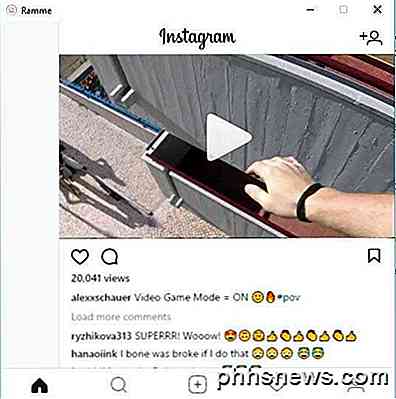
Hieronder hebben we enkele van de belangrijkste punten die het vermelden waard zijn met Ramme besproken.
Goed geoptimaliseerd en lichtgewicht
Met Ramme heb je alleen het .exe-bestand van de GitHub-pagina nodig en je bent klaar om te gaan. Het is niet nodig om een installatieprogramma te doorlopen of de Windows-winkel te bezoeken zoals bij Gramblr of de Windows Store-app. Dit maakt het eenvoudig om Ramme op een USB-stick op te slaan of te downloaden om tijdelijk op een gedeelde computer te gebruiken.
Ramme is erg licht en werkt ook soepel en je zult zelden prestatieproblemen tegenkomen.
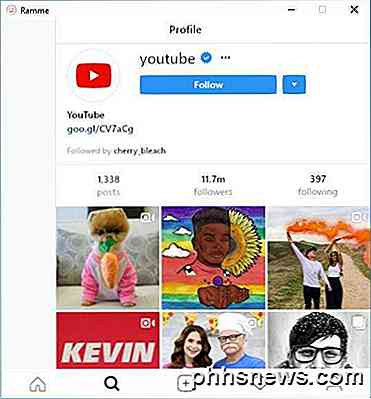
Het is ook mogelijk om het Ramme-venster op je bureaublad te vergroten en alles op het scherm past zich aan om het venster zonder hikken te vullen.
Het uploaden van afbeeldingen is eenvoudiger
Het uploadproces in de Windows Store-app is een beetje vreemd en het uploaden van afbeeldingen op de desktop-website is helemaal niet mogelijk.
Bij Ramme wordt bij uploaden hetzelfde proces gebruikt als in de mobiele app. U klikt eenvoudig op het pictogram '+' onderaan en bladert vervolgens door Windows File Explorer om een foto of video te vinden die u kunt uploaden.
Potentiële problemen
We hoeven niet veel te zeggen over Ramme, als je maar wilt inloggen via een app die niet officieel is goedgekeurd of gemaakt door Instagram.
Dat wikkelt onze kijk op de top 3-apps voor het gebruik van Instagram op uw pc. Welke desktop-app vind je het leukst van deze drie? Als u een andere app gebruikt, laat dan hieronder een reactie achter om ons te laten weten welke. Genieten!

De ruimte vrijmaken die wordt gebruikt door de app Podcasts op uw iPhone of iPad
De Podcasts-app van Apple downloadt automatisch nieuwe afleveringen van podcasts waarop u bent geabonneerd en slaat ze op uw apparaat op. Dat is handig, maar het kan al die 16-GB iPhones en iPads belasten. De Podcasts-app biedt nogal wat opties voor het herstellen van je opslag, van het snel verwijderen van complete shows tot het beperken van het aantal afleveringen op je apparaat.

De router controleren op malware
De beveiliging van de gebruikersrouter is vrij slecht. Aanvallers maken misbruik van lackadaisical-fabrikanten en vallen grote hoeveelheden routers aan. U kunt als volgt controleren of uw router is gehackt. De thuisroutermarkt lijkt veel op de Android-smartphonemarkt. Fabrikanten produceren grote aantallen verschillende apparaten en vinden het niet lastig om ze bij te werken, zodat ze open kunnen blijven voor aanvallen.



